Zoom hiện đang là ứng dụng dạy học trực tuyến được nhiều thầy cô sử dụng nhất trong thời điểm hiện nay, tuy nhiên ứng dụng Zoom lại có một vấn đề đó là bị giới hạn 40 phút trong 1 lần truy cập ở tài khoản miễn phí, điều này vô tình khiến thầy cô bị gián đoạn trong quá trình giảng dạy, mẹo nhỏ mà 9mobi.vn chia sẻ sau đây sẽ giúp các thầy cô có thể tạo tài khoản Zoom không bị giới hạn thời gian dạy 40 phút một cách dễ dàng và nhanh chóng nhất.
- Cách tạo tài khoản Zoom học trực tuyến
- Hướng dẫn giới hạn thời gian gọi trên iPhone
- Đăng ký tài khoản Zing TV, tạo tài khoản Zing trên điện thoại
- Mẹo giới hạn thời gian cuộc gọi trên Windows Phone
- Dropbox giới hạn tài khoản miễn phí chỉ được liên kết với 3 thiết bị
Để tạo tài khoản Zoom không bị giới hạn thời gian dạy 40 phút, các bạn có thể tạo nhiều tài khoản với email ảo, tạo tài khoản với địa chỉ email do sở giáo dục cấp, hoặc nâng cấp tài khoản lên Pro. Chi tiết các cách này sẽ được 9mobi.vn chia sẻ cụ thể ngay trong bài viết này.

Mẹo nhỏ giúp thầy cô tạo tài khoản Zoom không bị giới hạn 40 phút giảng dạy
Cách tạo tài khoản Zoom không bị giới hạn thời gian dạy 40 phút
Cập nhật phiên bản Zoom Meeting mới nhất để dùng ổn định hơn.
=> Link tải Zoom cho Windows
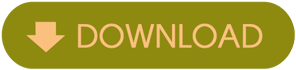
=> Link tải Zoom cho iOS
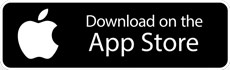
=> Link tải Zoom cho Android
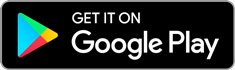
Cách 1:
Cách tạo tài khoản Zoom không bị giới hạn thời gian dạy 40 phút với trang Email 10 phút
Bước 1: Tại trình duyệt đang sử dụng, các bạn đi tới địa chỉ website tạo Email 10 phút: TẠI ĐÂY
Bước 2: Trang web sẽ cung cấp đến bạn 1 địa chỉ email ảo. Tiến hành nhấn vào Sao chép vào clipboard để copy địa chỉ email này.
Bước 3: Truy cập đến trang chủ ứng ZOOM: TẠI ĐÂY
Tiến hành nhấn vào chức năng: SIGN UP, IT'S FREE để tạo tài khoản
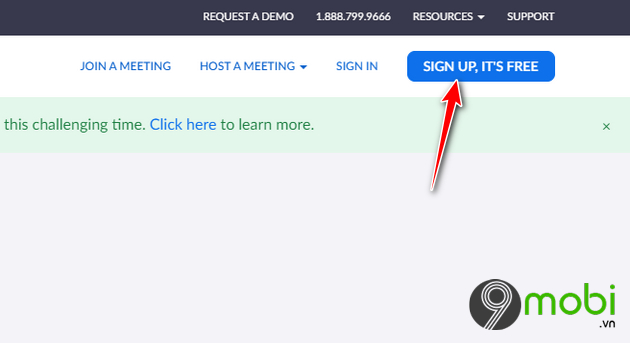
Bước 4: Tại ô Your work email adress, bạn nhấn chuột phải --> Chọn Dán (Paste) để đưa địa chỉ email mà bạn vừa sao chép ở bước 1 vào đây -> Nhấn Sign Up để sang bước tiếp.
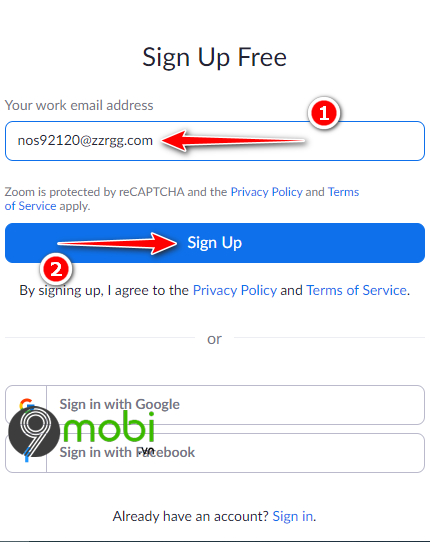
Bước 5: Quay trở lại trang web email 10 phút, bạn tìm đến thư mà phần mềm Zoom vừa mới gửi tới.
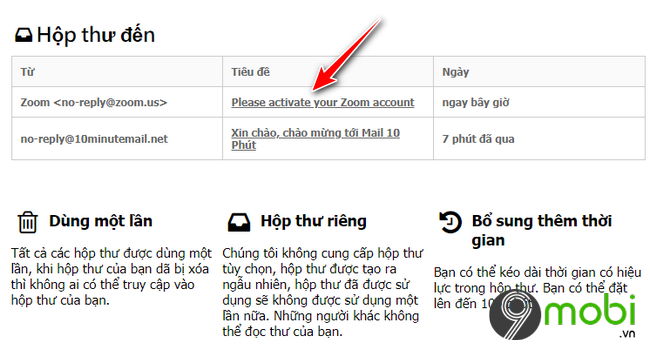
Nhấn Activate Account để kích hoạt tài khoản.
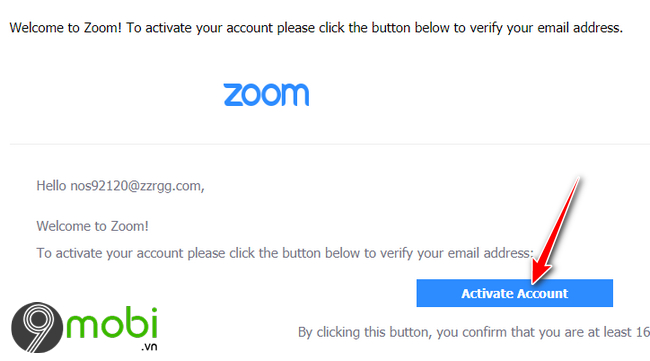
Bước 6: Website sau đó sẽ chuyển hướng đến trang tạo mật khẩu cho tài khoản của phần mềm Zoom. Bạn tiến hành đặt mật khẩu. Lưu ý:
+ Mật khẩu có ít nhất 8 ký tự
+ Mật khẩu có ít nhất 1 chữ cái (a,b,c...)
+ Mật khẩu có ít nhất 1 chữ số (1,2,3...)
+ Mật khẩu có ít nhất 1 chữ cái viết hoa (A, B, C...)
Sau khi đặt mật khẩu xong, bạn nhấn Continue để hoàn tất việc tạo tài khoản Zoom không bị giới hạn thời gian dạy 40 phút.
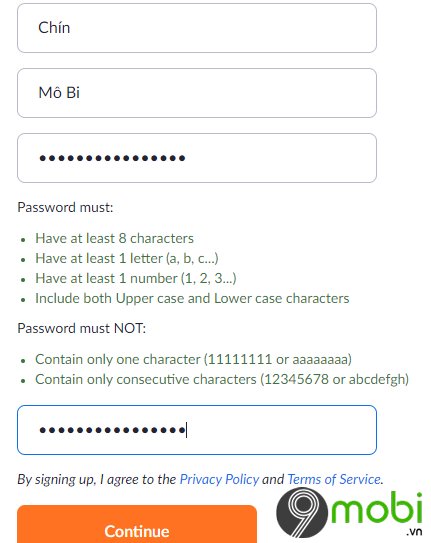
Với cách tạo tài khoản này, bạn sẽ có thể dạy 2 lần không bị giới hạn thời gian. Để tiếp tục dạy bạn cần tạo tiếp tài khoản theo các bước như trên. Việc tạo tài khoản với trang Email 10 phút này khá nhanh và tương đối dễ dàng nên sẽ không mất nhiều thời gian.
Cách 2:
Cách tạo tài khoản Zoom không bị giới hạn thời gian dạy 40 phút với email do sở giáo dục cấp
Bước 1: Tại trình duyệt đang sử dụng, truy cập đến trang tạo tài khoản Zoom: TẠI ĐÂY
Tiến hành nhập địa chỉ email do sở giáo dục cấp tại cơ sở đang giảng dạy vào ô Your work email address. Nếu không có, bạn có thể sử dụng email có đuôi: @msedu.edu.vn
Bước 2: Sau khi đã đăng ký tài khoản thành công, tiếp đến bạn cần xác nhận thông tin trường học (Nơi đang công tác hoặc giảng dạy) để phần mềm Zoom sau đó sẽ tiến hành xác minh: TẠI ĐÂY. Tiến hành nhập các thông tin cần thiết theo mẫu yêu cầu có sẵn, bao gồm:
+ School Email Adress: Địa chỉ email của trường, nơi đang công tác, giảng dạy...
+ School Name: Tên trường
+ First Name: Tên
+ Last Name: Họ
+ School Size: Số lượng học sinh
+ School Website: Website của trường
+ Phone Number: Số điện thoại của trường
+ Country/Region: Quốc gia
Nhấn Submit để nộp thông tin.
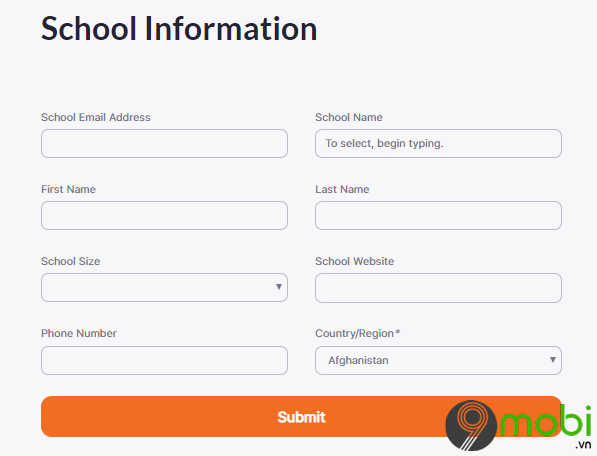
Bước 3: Các bạn sẽ phải chờ ít nhất khoảng 3 ngày để phần mềm Zoom xác minh những thông tin trên. Nếu đủ điều kiện, tài khoản của bạn sẽ được bỏ giới hạn 40 phút.
Cách 3:
Cách tạo tài khoản Zoom không bị giới hạn thời gian dạy 40 phút bằng cách nâng cấp tài khoản
Nếu không có tài khoản, bạn có thể mua gói Pro của phần mềm Zoom để bỏ giới hạn giảng dạy 40 phút. Chi phí để nâng cấp lên tài khoản Pro là 15$/tháng (Khoảng: 360.000 VNĐ).
Khi nâng cấp lên tài khoản này, giới hạn mỗi lần truy cập sẽ được nâng lên thàng 24 giờ thay vì 40 phút trước đó.
Để nâng cấp tài khoản Zoom, các bạn truy cập: TẠI ĐÂY
Hi vọng với những mẹo, thủ thuật nhỏ trên sẽ giúp bạn có thể tạo tài khoản Zoom không bị giới hạn thời gian dạy 40 phút. Chúc các bạn thực hiện các cách làm trên thành công.
https://9mobi.vn/cach-tao-tai-khoan-zoom-khong-bi-gioi-han-thoi-gian-day-40-phut-26596n.aspx
Trong quá trình sử dụng, nếu gặp lỗi trên ứng dụng này, bạn có thể tham khảo các Cách sửa lỗi trên ứng dụng ZOOM để khắc phục.